Zistite, ako opraviť vložené videá, ktoré sa neprehrávajú v prehliadači Google Chrome za pár minút!
Google Chrome je nepochybne jedným z najlepších dostupných webových prehliadačov v súčasnosti. Podľa zdrojov je Google Chrome najobľúbenejším a najdostupnejším prehliadačom medzi používateľmi stolných počítačov alebo mobilných zariadení. Nezáleží na tom, ako ďaleko to je najlepší a najpopulárnejší webový prehliadačNiekedy však môže mať aj ideálny softvér chyby. To isté sa v súčasnosti deje s prehliadačom Google Chrome.
Mnoho používateľov uviedlo, že prehliadač Google Chrome nepodporuje vložené videá. Keď sa snažia hrať resp stiahnite si vložené videá v tom čase sa videá neprehrávajú v prehliadači Chrome. Našťastie sa však tento problém dá celkom ľahko vyriešiť. Len čítajte ďalej, aby ste vedeli, ako môžete opraviť Vložené videá, ktoré sa neprehrávajú v prehliadači Google Chrome.
Ako opraviť vložené videá, ktoré sa neprehrávajú v prehliadači Google Chrome
Google Chrome je najpoužívanejší webový prehliadač medzi používateľmi systémov MacOS, Windows, Android, Linux a iOS. Technické problémy sa však môžu vyskytnúť kedykoľvek. Používatelia prehliadača Chrome sa často sťažujú, že sa nenačítava, zobrazuje čiernu obrazovku, beží pomalšie, ako sa očakávalo, často padá a mnoho ďalších. Tentoraz je však tento problém o niečo frustrujúcejší, pretože bráni prehrávanie webových videí v prehliadači Chrome.
To sa však dá veľmi ľahko opraviť. Príspevok vysvetľuje najlepšie riešenia na opravu vložených videí, ktoré sa neprehrávajú v prehliadači Google Chrome. Ale skôr, ako prejdete k riešeniam, uistite sa, že váš systém má na prehrávanie videa nasledovné.
- Vysoká a aktívna rýchlosť internetu.
- Aktuálne ovládače.
- Najnovšia verzia prehliadača Chrome.
- Inovovaný Adobe Flash Player.
To je to, čo musíte zabezpečiť, aby váš počítač mal nasledujúce. Po uistení, že stále vložené videá sa neprehrajú, potom tu je niekoľko inteligentných a pokročilých riešení na vyriešenie rovnakého problému.
Prečítajte si tiež: Ako zakázať automatické prehrávanie videí v prehliadačoch Chrome a Firefox
Pokročilé riešenia na opravu vložených videí, ktoré sa neprehrávajú v prehliadači Google Chrome
Teraz sa pozrite na nižšie uvedené pokročilé spôsoby, ako opraviť vložené videá, ktoré sa neprehrávajú v prehliadači Chrome!
Riešenie 1: Vymažte históriu prehliadania a údaje z vyrovnávacej pamäte v prehliadači Chrome
Dočasné alebo nevyžiadané súbory môžu byť vinníkmi, kvôli ktorým sa tento problém vyskytuje. Vymazanie nevyžiadaných alebo dočasných súborov a histórie prehliadania v prehliadači Chrome môže vyriešiť problémy s prehrávaním webových videí. Navyše to vyrieši aj ďalšie problémy súvisiace s prehliadačom. Tu je návod, ako na to!
Krok 1:- Najprv otvorte prehliadač Google Chrome a potom kliknite na ikonu s tromi bodkami v pravom hornom rohu obrazovky. potom kliknite na Nastavenia z rozbaľovacej ponuky.
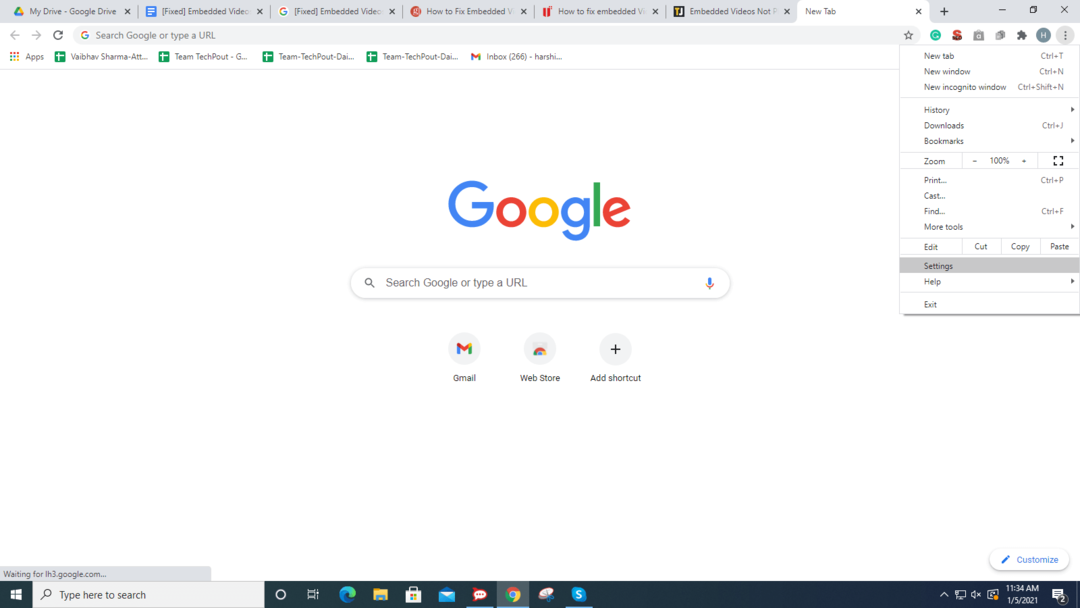
Krok 2:- Potom prejdite nadol a vyhľadajte možnosť Ochrana osobných údajov a zabezpečeniea potom vyberte Vymazať údaje prehliadania.
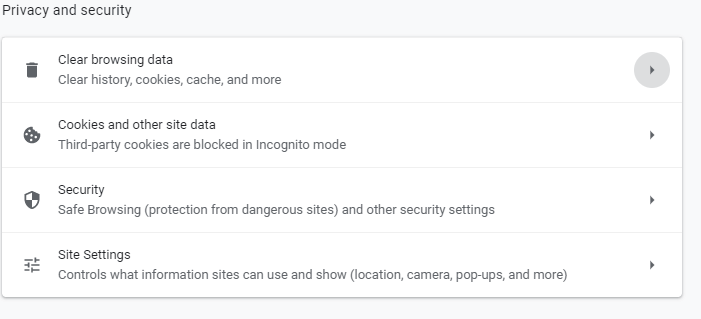
Krok 3:- Teraz vyberte časový rozsah likvidácie údaje prehliadania.
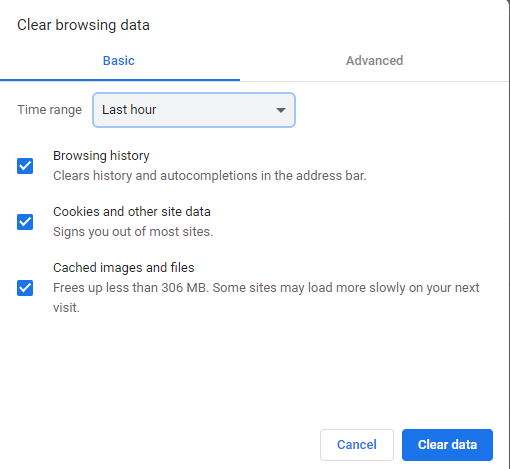
Krok 4:- Neskôr, kliknite na tlačidlo Vymazať údaje.
Potom znova otvorte prehliadač Google Chrome a skontrolujte, či je problém vyriešený alebo nie.
Čítaj viac: Ako odstrániť duplicitné fotografie v systéme Windows 10
Riešenie 2: Vypnite hardvérovú akceleráciu v prehliadači Chrome
Po vymazanie údajov z vyrovnávacej pamäte, históriu prehliadania alebo súbory cookie problém stále pretrváva skúste vypnúť hardvérovú akceleráciu v prehliadači Chrome. To môže vyriešiť tento nepríjemný problém. Kroky na vypnutie hardvérovej akcelerácie v prehliadači Google Chrome.
Krok 1:- Opäť prejdite do časti Nastavenia.
Krok 2:- Potom prejdite nadol na položku Rozšírené a potom vyberte položku Systém.
Krok 3:- Zrušte začiarknutie políčka Použite hardvérovú akceleráciu Ak je k dispozícii.
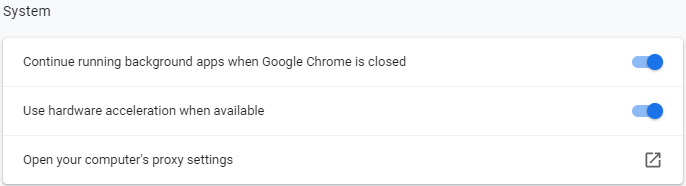
Po vypnutí hardvérovej akcelerácie skontrolujte, či sa problém vyriešil alebo nie. Ak to stále zostáva rovnaké ako predtým, prejdite na iné riešenia.
Riešenie 3: Aktualizujte prehliadač Google Chrome
Ak chcete opraviť vložené videá, ktoré sa neprehrávajú v prehliadači Google Chrome, môžete urobiť – aktualizovať webový prehliadač. Aktualizácie riešia chyby a zlepšujú výkon tiež. A väčšinou opravuje množstvo problémov súvisiacich s prehliadačom, vrátane neprehrávania webových videí. Vždy sa teda uistite, že máte prístup k aktualizovanému prehliadaču Chrome. Tu sú spôsoby aktualizácie prehliadača Google Chrome.
Krok 1:- Prejdite do časti Nastavenia.
Krok 2:- A potom a z ľavej strany okna prejdite na O prehliadači Chrome a kliknite naň.
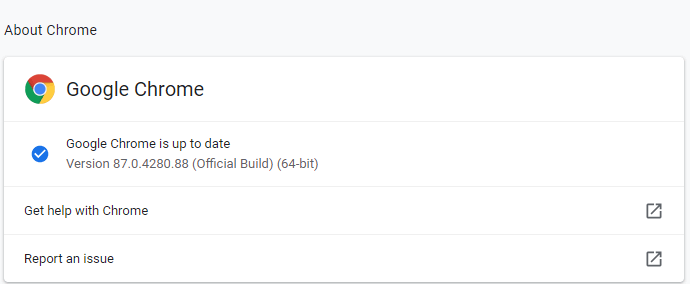
Potom budete informovaní o aktualizácii. Ak je k dispozícii nová aktualizácia, nainštalujte ju.
Čítaj viac: Najlepší ľahký prehliadač pre Windows 10/8/7
Riešenie 4: Zakážte AdBlock v prehliadači Chrome
Ak v prehliadači Chrome používate verziu AdBlock, odinštalujte ju. AdBlock však bráni reklamám na webe, no niekedy bráni aj fungovaniu. takze vypnúť AdBlock môže vyriešiť, že sa videá neprehrávajú v prehliadači Chromee. Všetko, čo musíte urobiť!
Krok 1:- Prepnite na Nastavenia prehliadača Chrome.
Krok 2:- Potom na ľavej strane panela nájdite Rozšírenia.
Krok 3:- Teraz zistite AdBlock a nastavte jeho stav na vypnutý. Alebo, ak ho chcete odstrániť, potom kliknutím na tlačidlo Odstrániť ho úplne vymažete.
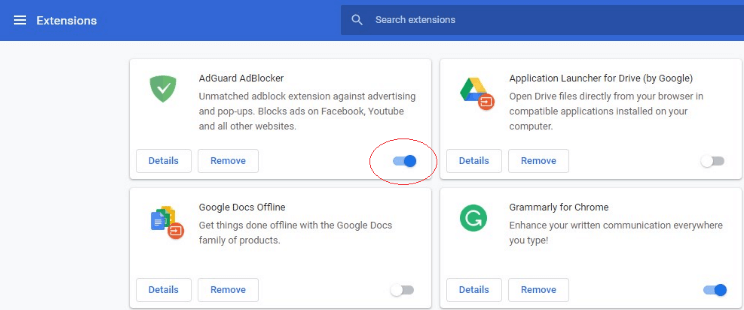
Takto môžete opraviť vložené videá, ktoré sa neprehrávajú v prehliadači Google Chrome zakázanie alebo odinštalovanie AdBlock v prehliadači Chrome.
Čítaj viac: Ako aktualizovať ovládače grafickej karty v systéme Windows 10
Vložené videá sa neprehrávajú v prehliadači Google Chrome [Opravené]
Vyššie uvedené metódy môžu opraviť vložené videá, ktoré sa neprehrávajú v prehliadači Google Chrome. Vymazanie histórie prehliadania, údajov z vyrovnávacej pamäte, zakázanie hardvérovej akcelerácie, aktualizácia prehliadača Chrome na jeho verziu najnovšia verzia, odstránenie rozšírenia AdBlock funguje pre väčšinu jednotlivcov, ktorí čelili tomu istému problém. Nemusíte ich však vyskúšať všetky, len čítajte, kým nenájdete tú najlepšiu stávku. A potom vyskúšajte najlepšiu metódu podľa svojich preferencií.
Dúfajme, že to je všetko, teraz si môžete jednoducho stiahnuť vložené videá z prehliadača Chrome. Pre každý prípad, ak ste uviazli v akejkoľvek situácii, keď neviete, ako sa pohnúť ďalej, povedzte nám to v poli komentárov nižšie. Určite vynaložíme maximálne úsilie, aby sme vám pomohli tým najlepším spôsobom. Chcete viac takýchto informatívnych a užitočných záznamov? Potom sa prihláste na odber nášho bulletinu, aby ste zostali informovaní. Nakoniec, zostaňte s nami v kontakte, čoskoro sa vrátime!